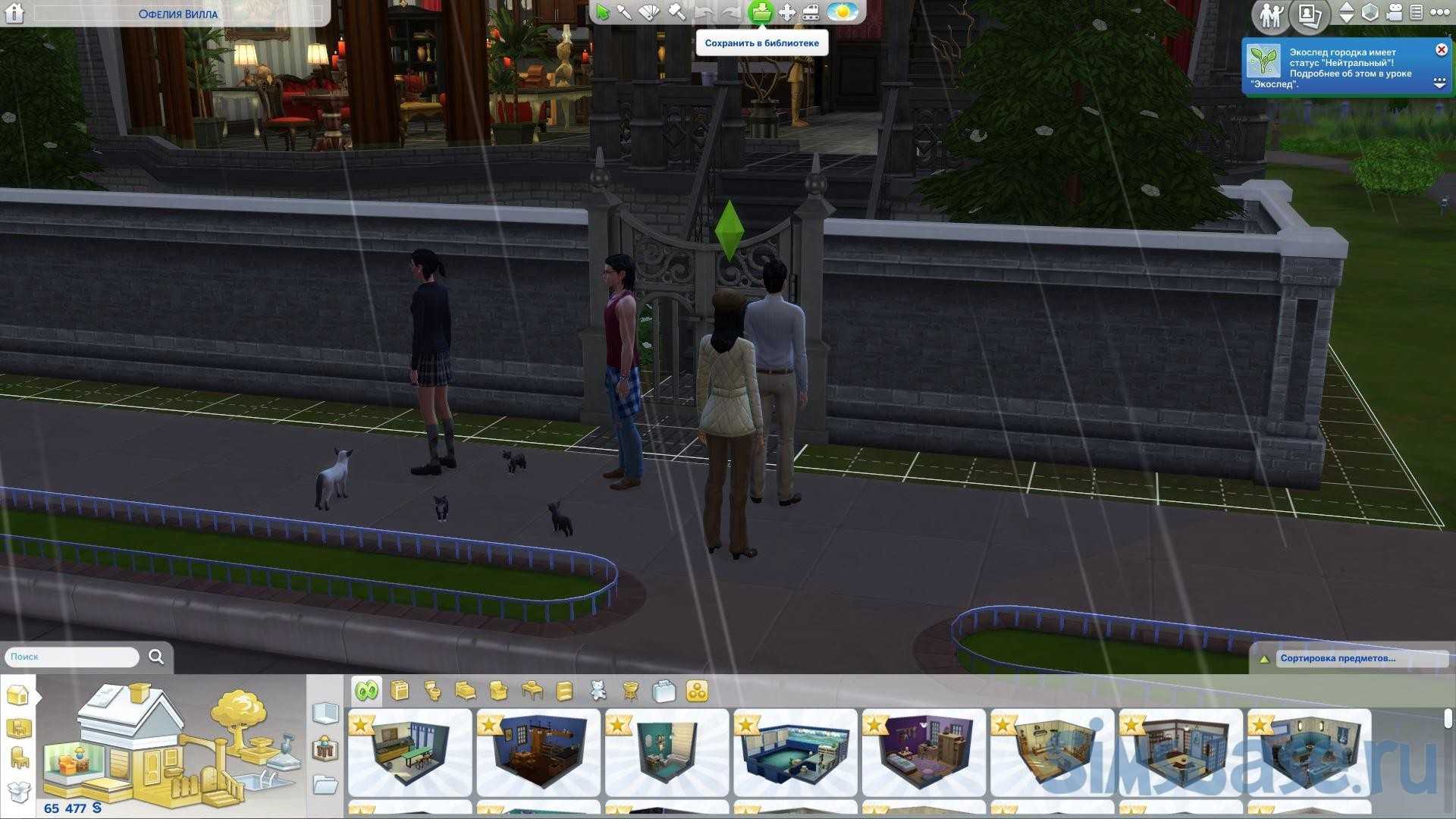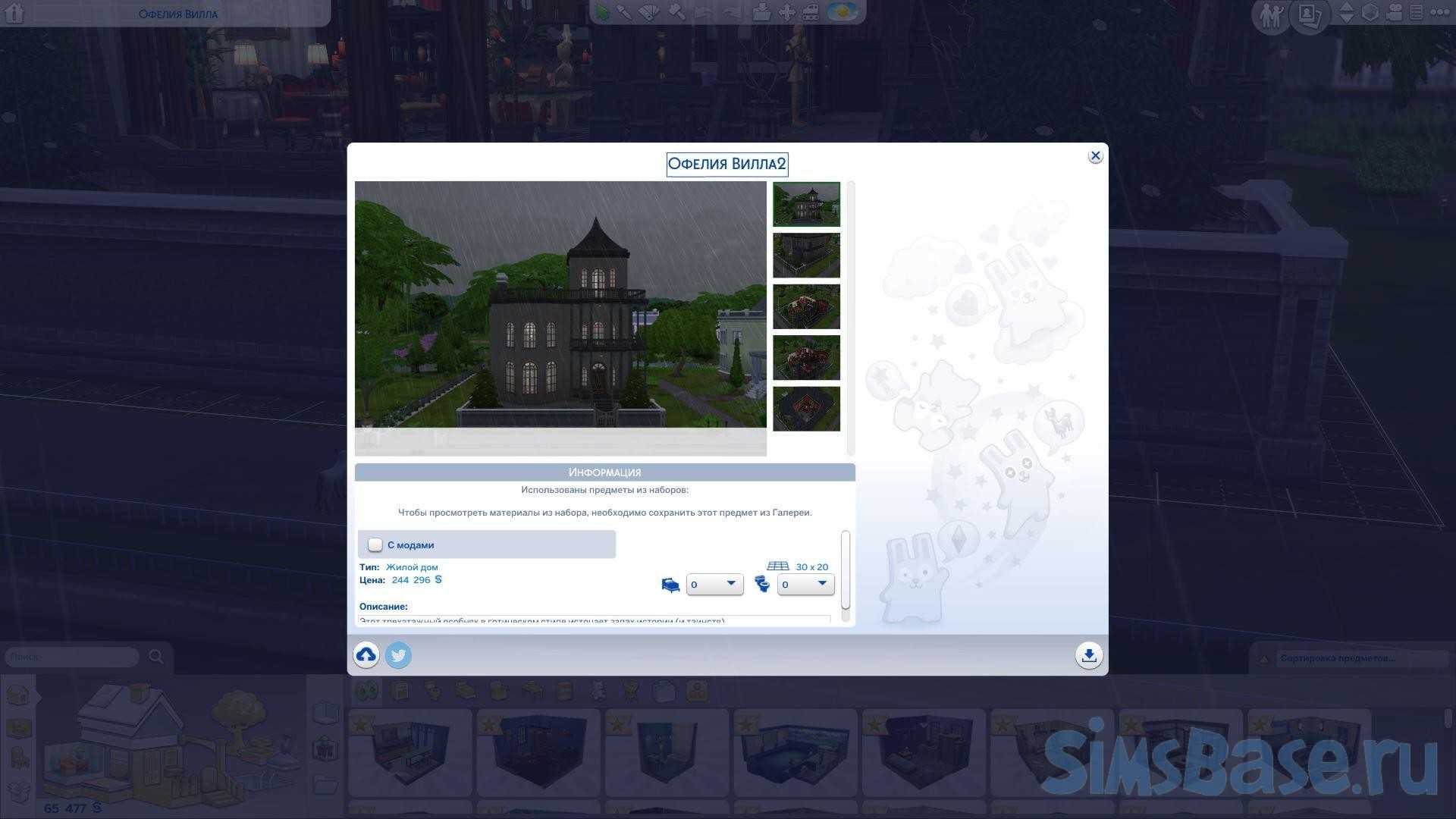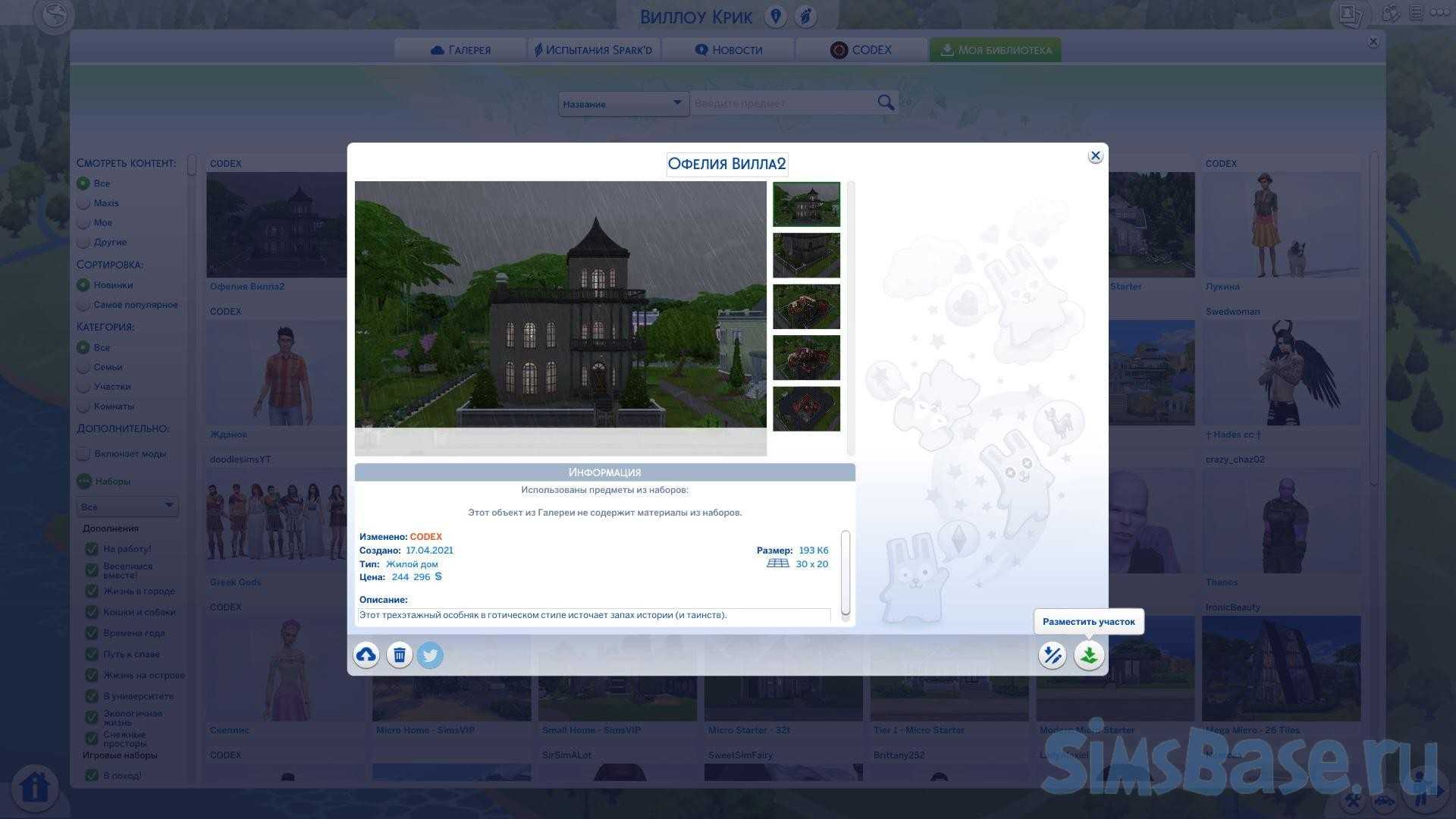Переезд в Симс 4
Механизм переезда в Симс 4 изменился не кардинально, но появились некоторые нюансы. Давайте разберём их подробнее и узнаем, как переехать в The Sims 4.
Как переселить семью в Симс 4 в другой дом
Перемещение в игровом режиме
Играя за семью, всегда можно переселить её в новый дом буквально за пару кликов. Для этого достаточно открыть меню телефона (или воспользоваться компьютером) и выбрать пункт «Переместить семью». После загрузки появится меню городка, где можно выбрать симам новую обитель.
Определить, хватает ли у ваших подопечных денег на выбранный дом, проще пареной репы: все доступные дома и пустые жилые участки подсвечиваются зелёным.

Кликаем по выбранному зданию и в открывшемся диалоговом окне решаем вопрос имущества (продать мебель вместе со старым домом или оставить про запас в багаже семьи на случай голодных времён). После этого нужно установить хотите вы меблированное жильё или нет и нажать галочку.

Переезд в другой город
Процесс переезда в соседний городок ничем не отличается от описанного выше. Характеризуется лишь тем, что во время перемещения в меню городка понадобится кликнуть на пиктограмму другого поселения (находится в верхнем левом углу).
Перемещение в режиме управления городами
Как вы уже догадались, переезд в этом режиме отличается тем, что можно перемещать любую семью в городе. В то время как в игровом режиме переселить представляется возможным только активное семейство.
Все манипуляции производятся в редакторе персонажей (он же «Управление семьями», он же «Библиотека») или непосредственно на карте.

Для обычного перемещения семьи нужно выбрать на карте её жилище, открыть пункт «Ещё» и кликнуть по пиктограмме с грузовиком (переехать).

Подселение к другой семье

Как разделить семью в Симс 4
Чтобы отселить одного или нескольких свободолюбивых персонажей от надоевших родственников необходимо выполнить все действия, описанные выше кроме четвёртого пункта. Вместо него нужно нажать на пиктограмму с плюсом («Создать новую семью») и стрелками переместить нужных симов из левой части окна в правую.
Как выселить семью в Симс 4
Оставить семейство без крыши над головой легче лёгкого: 1. Кликнуть по дому с неугодными.2. Выбрать пункт «Ещё».3. Нажать на пиктограмму с крестиком.4. Профит. Семья теперь в библиотеке.

В заключение скажем, что в отличие от предыдущей версии игры, в The Sims 4 персонажи никак не проявляют своего отношения к переезду.
Pro-sims4.ru рассказывает все об игре sims 4. Заглядывайте на главную страницу сайта и будьте в курсе всех последних событий и новостей игры. Добавьте сайт в закладки и заходите почаще.
Перенос дома на новый участок
Если вам не хватает места для строительства или вы просто хотите, чтобы у ваших симов был дворик, возможно, пришло время сменить дом на другой участок. Можно переместить весь дом на новое место, но это непростой процесс, и потребуется несколько шагов, чтобы не потерять какие-либо предметы ваших симов.
- Сохраните игру.
- Сохраните копию своего дома.
- В режиме строительства сохраните свой дом в «Моя библиотека».
- Сохраните созданные вами предметы.
Поскольку они не будут сохранены вместе с домом в «Моей библиотеке», вам необходимо переместить любые предметы, созданные или улучшенные вашими симами, либо в инвентарь отдельных симов, либо в домашний инвентарь. Если вы этого не сделаете, созданные предметы останутся позади, а улучшенные предметы потеряют свои улучшения.
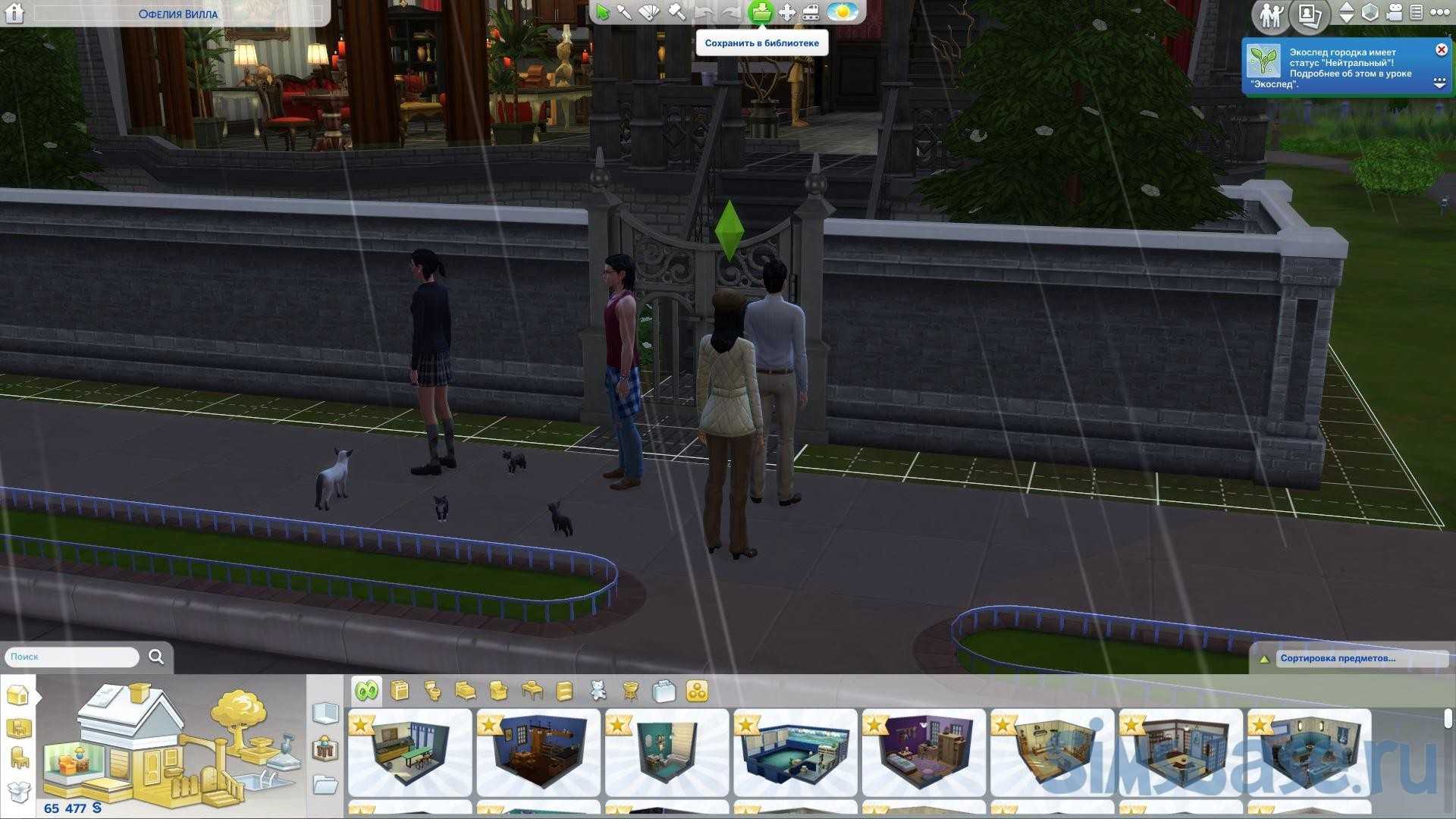
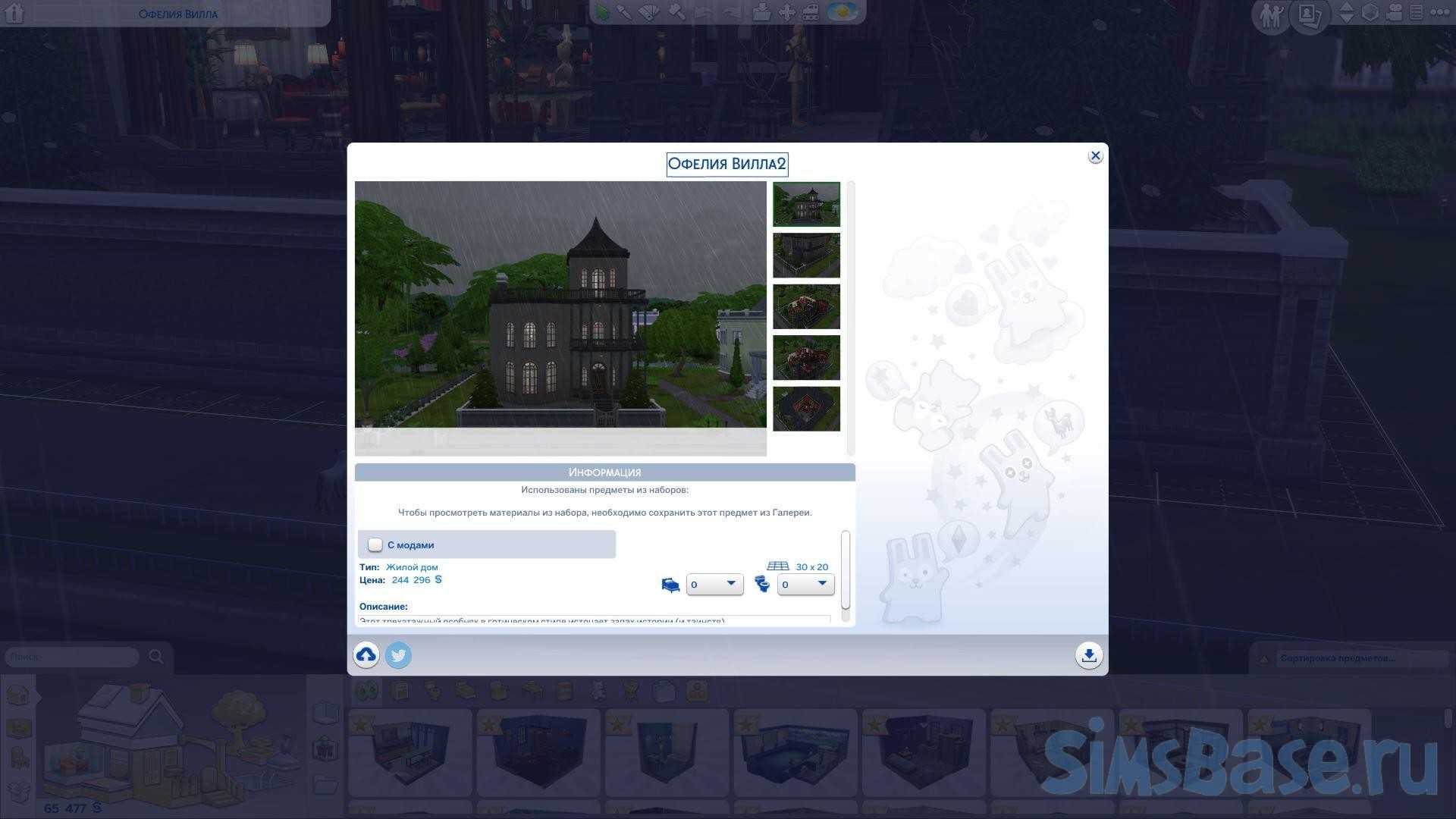
- Выберите новый лот
Зайдите в Упарвление городами и выберите участок, на который хотите переехать. Если там уже есть дом, его заменят. Выбрав новый участок, нажмите «Построить»
Если вы ищете участок побольше, обязательно обратите внимание на размеры нового участка
- Разместите сохраненный дом, выбрав его из своей Библиотеки и нажав размесить на участке.
- Переместите симов в свой дом на новом участке.
На экране «Управление городами» выберите свое старое домохозяйство, нажмите кнопку «Еще» («…»), выберите «Пеерехать», а затем выберите свой новый дом на новом участке.
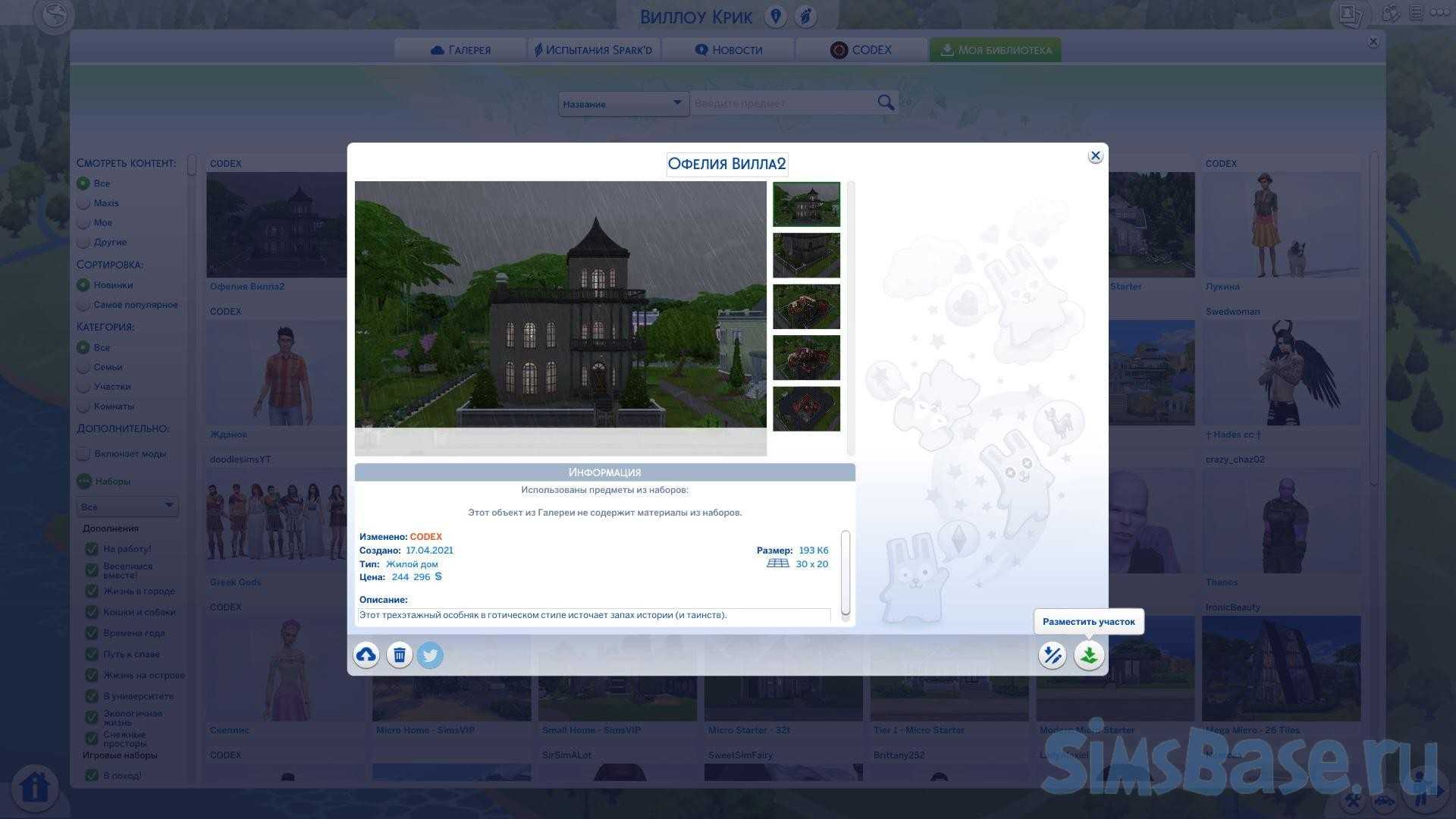
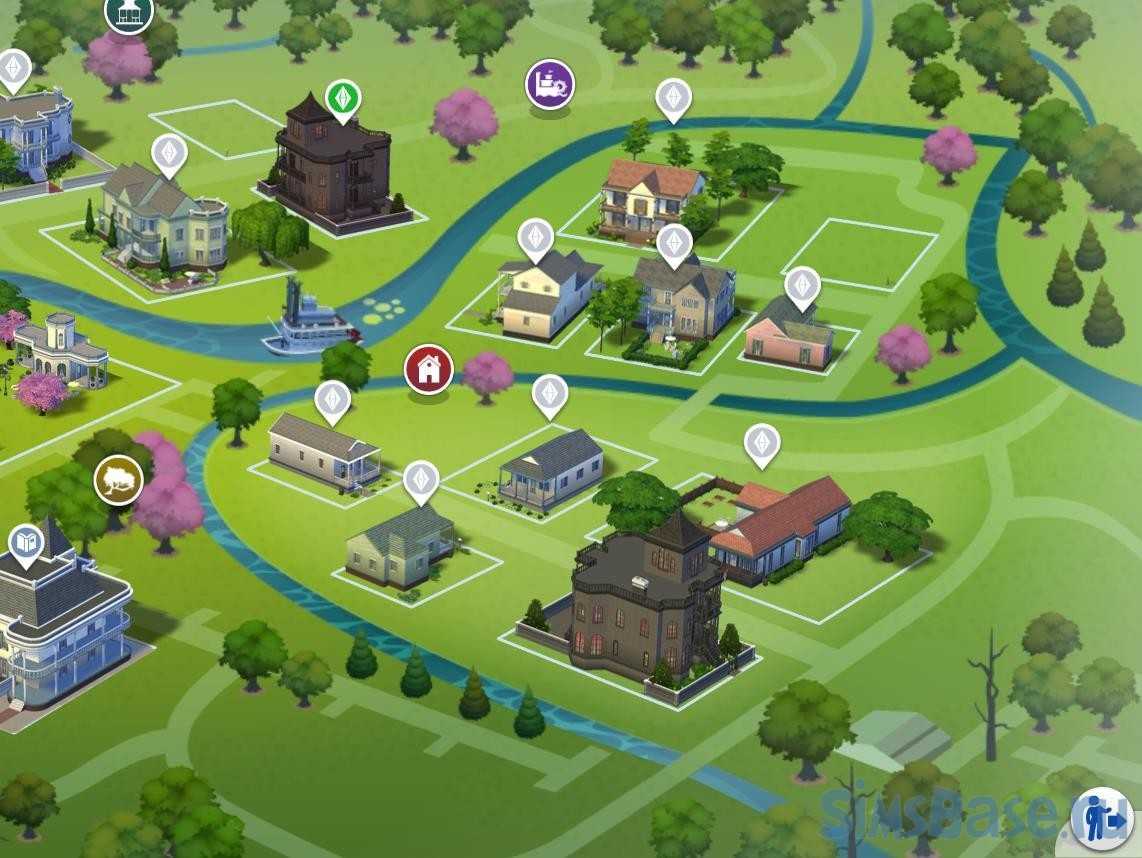
Примечание: при выборе нового дома после нажатия кнопки «Переместить дом» вы можете использовать раскрывающееся меню, чтобы убедиться, что ваши симы не переносят всю свою старую мебель (кроме улучшенных предметов, которые вы добавили в их инвентарь вручную). шаг III). Это гарантирует, что у вас не останется дубликатов улучшенной мебели. Тем не менее, неплохо было бы принести старую мебель в любом случае, чтобы не потерять то, что вы забыли положить в свой инвентарь.
- Переставьте предметы ваших симов.
Поздравляем! Теперь ваши симы переехали в копию своего старого дома, но на (предположительно) большем участке! Единственное, что осталось сделать, это загрузить свой дом и переставить все созданные и улучшенные предметы ваших симов, которые вы поместили в их инвентарь на шаге III.
- Сохраните игру (снова).
Как перемещать или добавлять предметы и комнаты на этажах в Sims Mobile
После получения разрешения на строительство новых этажей в вашем доме в Sims Mobile, вы свободно сможете перемещать уже существующие предметы и комнаты на новый этаж, или же создавать новые. Чтобы выбрать предмет для перемещения, нажмите на него и задержите нажатие на пару секунд. Предмет перейдет в режим перемещения. Дальше с помощью «кнопки экрана» перейдите на нужный вам этаж и разместите предмет в желаемом месте. На данный момент предметы можно перемещать только между этажами. Опции размещения их на крыше пока нет. Появятся в ближайших обновлениях.
Чтобы перенести комнату с одного этажа на другой, зайдите в режим строительства и в категории «Комнаты» выберите ту, которую вам нужно переместить. Дальше используйте «кнопку этажей».
 Для удобства размещения предметов в игре была добавлена новая опция – индикатор комнат и предметов, который поможет увидеть, можно ли их тут разместить или нет. Если все хорошо, и предметы ничего не перекрывают, индикатор светится зеленым. Если же какой-то предмет мешает или перекрывается – он светится желтым или красным. Предметы с желтым индикатором можно переместить в другое место или убрать в багаж. Предметы с красной подсветкой убрать нельзя, вам нужно придумать другое месторасположение.
Для удобства размещения предметов в игре была добавлена новая опция – индикатор комнат и предметов, который поможет увидеть, можно ли их тут разместить или нет. Если все хорошо, и предметы ничего не перекрывают, индикатор светится зеленым. Если же какой-то предмет мешает или перекрывается – он светится желтым или красным. Предметы с желтым индикатором можно переместить в другое место или убрать в багаж. Предметы с красной подсветкой убрать нельзя, вам нужно придумать другое месторасположение.
Кстати, с обновлением Симс Мобайл «Крыше едет» исправили очень важную ошибку, которая нам часто мешала при перемещении предметов. Если вы решили изменить месторасположение выбранного предмета, симы больше не будут мешать и путаться у вас под ногами, а всегда будут отходить в сторону. Исключение только в тех случаях, когда персонажи выполняют заданные действия.
И ещё одна из приятностей, которая пришла с этой версией игры – с появлением многоэтажных домов увеличилось максимальное количество разрешенных предметов в доме.
Начало строительства — понятие комнаты
Любой, кто знаком с режимом постройки по предыдущим играм серии The Sims, заметят изменения в поведении игры. Теперь игра распознает комнаты, и автоматически добавит потолки и этажи комнаты, когда они будет построены. Это может быть и полезно, но также может вызвать массу вопросов, если вы ранее не были знакомы с этой системой.
Во-первых, давайте посмотрим на то, что комната в точности соответствует игре. Комната — это определенная область, которая имеет либо пол, либо полностью огорожена стенами. Вы можете удалить пол из комнаты, и пока он окружен стенами, это все еще комната, или вы можете оставить пол и удалить все стены, и это будет комната. Однако, если вы удалите пол и хотя бы один кусок стены, он больше не будет считаться комнатой. Комнаты — это основные строительные блоки в Sims 4, поэтому давайте посмотрим, как использовать эту новую функцию.
Прежде чем мы сделаем это, мы сначала рассмотрим различные способы создания комнаты. Когда мы выбираем инструмент «Стены» в режиме сборки, у нас есть несколько вариантов:Мы можем выбрать основной инструмент для стен и нарисовать отдельные стены. Этот инструмент также полезен для добавления стены, чтобы разделить существующую комнату на две комнаты.
Примечание: Половина стен также может быть использована для строительства комнаты
Неважно, какой высоты стены. Пока территория огорожена стенами, это комната
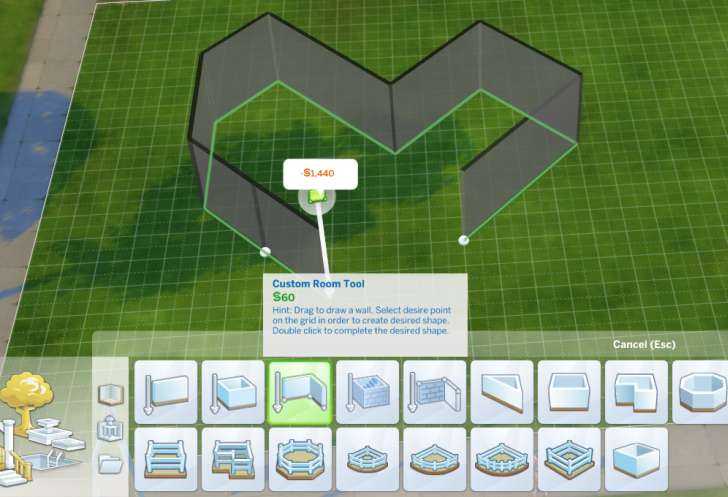
Примечание: кнопка G отключает клетки в режиме строительства.
Шаг 1: Выбор дома
Перед тем как установить дом с мебелью в Симс 4, вам необходимо выбрать подходящий дом для вашей семьи
Учтите, что каждый дом имеет свои особенности и размеры, поэтому важно определиться, какой вариант соответствует вашим предпочтениям и потребностям
Выбирая дом, обратите внимание на количество комнат, их размеры и функциональность. Также учтите наличие сада, бассейна или других дополнительных возможностей, которые могут быть важными для вашего персонажа
Кроме того, стоит обратить внимание на бюджет, который вы готовы потратить на дом. В игре представлены дома различной стоимости, поэтому найдется подходящий вариант для любого игрока, независимо от его богатства в игровом мире
Одним из способов выбора дома является просмотр доступных вариантов в режиме строительства или покупки. Здесь вы сможете увидеть изображение дома, его характеристики, стоимость и возможность установить его на участок.
Также вы можете создать собственный дом с нуля или отредактировать уже существующий вариант. В этом случае вы сможете самостоятельно расположить и выбрать мебель по своему вкусу, что позволит вам создать идеальное жилище для вашей семьи.
Расширение и улучшение дома
Перейдем к последней главе этого раздела – к расширению дома. Семья будет расти, вам придется рано или поздно задуматься о покупке более просторного дома или же все же расширить существующий. Есть несколько путей увеличения площади дома:
- Увеличение площади комнат
- Создание новых помещений
- Новый этаж
Перемещение дома
Тут все просто. На вашем участке есть свободная площадь и надо увеличить дом. На главной панели второй справа значок поможет нам передвинуть дом на новое место, предварительно выбрав его ориентацию в пространстве. Осталось завершить перемещение, указав окончательное место и ориентацию дома.

Фундамент
Отделка фундамента сделает ваш дом эстетичным и красивым. Переходим в меню строительства, выбираем соответствующий значок и настраиваем колесиком мыши его высоту. Позже вы сможете менять фундамент под свой вкус. После не забудьте про лестницы ко входным дверям, сделать это вы можете все в том же меню, настроив высоту и ширину лестницы на свое усмотрение.

Расширение дома
Теперь непосредственно перейдем к увеличению площади дома. Надо изучить проект, можно ли достроить новые комнаты или этаж, или же придется увеличить площадь существующих помещений. Новые можно создать в меню строительства, этот пункт описан выше. Не забываем о напольных и настенных покрытиях. Учитывая потребности каждого элемента семейства, супругам потребуется спальня, детям – детская, большая ванна и столовая, отдельная кухня. Но если на вас напала лень, можно не разделять все это и собрать в одном помещении.

Новый этаж
Строительство начнется со сноса крыши. С помощью инструмента «Молоток» вы убираете крышу и беретесь за дело. После не забываем про лестницу, с помощью которой мы зайдем на второй этаж. Лестница займет немало места, позаботьтесь о ней. А дальше все как для нового дома – пол, стены, перегородки, оконные и дверные проемы, в этом нет ничего нового. В конце вернем нашу крышу на место.

Изменение высоты стен и дверей
Если вам кажется, что потолки давят на вас или падают, то увеличьте высоту стен, тем самым визуально сделав наше помещение более просторным и объемным. На выбор есть три высоты стен, в соответствии с высотой будем подбирать двери и окна. Такой пункт будет полезным для любителей особняков.

Террасы и балконы
Не забыли мы и про такие важные элементы дома как терраса и балкон. В меню строительства оставьте свободную площадь и создайте на ней террасу. Ограждение, кресла, столики – создайте ту необходимую атмосферу спокойствия, чтобы ваши персонажи были счастливы и удовлетворены. Террасу можно разместить на любом этаже, только надо хорошенько покопаться в меню. Сделайте также выход с террасы на двор и вам будет приятно находиться на ней.

Двор
Облагородить пространство вокруг дома в ваших силах. Посадите деревья и траву, огородите участок от внешнего мира, поставьте фонтаны и скамейки – создайте свой райский уголок в этом виртуальном мире. Также вы сможете создать для детей площадку или поле, чтобы они играли на них, а для себя построить мастерскую для творчества и поиска вдохновения. А землю вы можете менять под свое усмотрение – гравий, песок, плитка или трава.
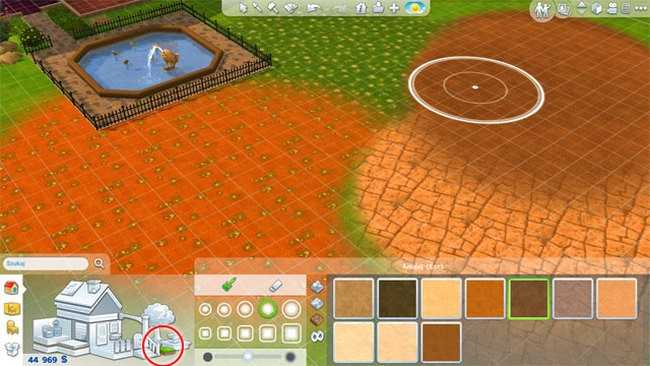
Набор готовых комнат
Для особенно ленивых разработчики добавили каталог с наборами готовых комнат. Выбрав нужную комнату, настройте её цвет и добавьте в ваш дом. Таких готовых предметов много в игре, но главное требование от вас – учитывать, как вы будете передвигаться по дому и что где делать. Все просто и понятно. Также не стоит забывать, что и готовые помещения мы можем изменять в зависимости от наших потребностей.

The Sims 2[]
Как и жилые участки в The Sims, жилые участки в The Sims 2 являются основным элементов игровой процесса. Их можно разместить практически в любом месте, которое состыкуется с дорогой. Как и в The Sims, при переезде в другой дом всё имущество семьи будет продано. При наличии дополнения «Ночная жизнь» персонажи могут поместить необходимые объекты в багаж, сохранив их тем самым после переезда.
Примечание
В «Университете», если из арендованного дома уезжает последний член университетской коммуны, объекты в доме останутся там. Кроме того, если другой подросток поступит в университет и поселится в этот же дом, он сможет воспользоваться этими объектами.
Жилыми участками — участки, которые можно редактировать в процессе игры, если не установлены дополнения «Бизнес» и «Путешествия». Дополнение «Бизнес» позволяет персонажам открыть домашний бизнес и ставить объекты, доступные только для общественных участков. Дополнение «Путешествия» позволяет редактировать дачу для отдыха.
№1. Дома в Sims 4 — Современный фермерский дом


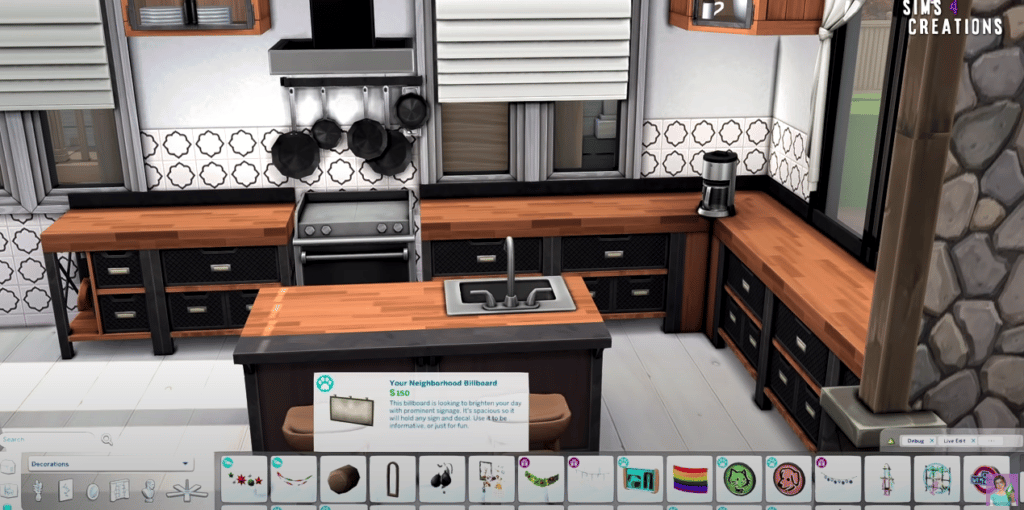




Следуя реальной архитектурной тенденции, наша первая идея дома в Sims 4 — это современный фермерский дом. Это один из лучших домов, которые мы видели от фантастического создателя под названием Sims 4 Creations. Дом сочетает в себе камень и древесину, а также великолепный ландшафтный дизайн. Всегда удивительно видеть, как немного зелени имеет большое значение для создания реалистичных построек.
Этот фермерский дом сделан только из предметов базовой игры, а это значит, что вам не нужно будет тратить лишние деньги на покупку дополнений, игр и пакетов с вещами. Кроме того, дом может похвастаться красивыми деревянными панелями (сделанными с помощью модов для поворота и масштабирования предметов) и предметами отладки, такими как грузовик.
Потрясающая кухня сочетает в себе современный дизайн и загородную жизнь, а ванная комната позволит любому симу расслабиться. Что хорошего в лучших домах Sims 4, так это то, что вам не нужно копировать внешний дизайн. Вместо этого вы можете просто черпать вдохновение в захватывающем дух дизайне интерьера.
Как построить дом в The Sims FreePlay
Sims FreePlay это мобильная видеоигра для Android y iOS изначально выпущен в 2011 году. Также в этом названии, безусловно, нет недостатка в элементах для персонализации вашего виртуального дома. сим.
Несмотря на то, что Sims FreePlay был выпущен в 2011 году, он по-прежнему предлагает широкие возможности для настройки вашего виртуального дома. Поэтому можно сразу построить красивый дом.
Будучи игрой с историей, в начале приключения у игрока есть дом. В частности, последний учится создавать новые комнаты, стены и многое другое.
Чтобы получить «сводку», просто нажмите кнопку значок кресло в правом нижнем углу выберите Номер и создавать или изменять существующие, через соответствующие редактор.
Чтобы изменить полы, стены и все остальное, просто выберите соответствующий значок, всегда начиная с меню, в которое можно попасть, нажав кнопку значок кресла.
Отсюда вы можете, например, изменить цвет стен и полов, а также разместить все необходимые элементы. Я могу заверить вас, что, следуя этим указаниям, через несколько минут у вас будет довольно приятный дом.
Как построить двухэтажный дом в The Sims FreePlay
Вы хотите создать двухэтажный дом в The Sims FreePlay но ты не знаешь как это сделать? Нет проблем, это проще, чем вы думаете.
Продолжая, по сути, историю игры, The Sims FreePlay приведет вас непосредственно к построению двухэтажного дома, а также объяснит, как это сделать.
В частности, просто заполните многоэтажные миссии (открывается на уровне 17), поместите лестница и создать верхний этаж и готово.
Короче говоря, вам просто нужно играть в The Sims FreePlay как обычно, и вы увидите, что придет время, когда игра заставит вас построить двухэтажный дом.
№17. Дома в Sims 4 — Деревенский семейный домик

Еще один дом, идеально подходящий для Гранит-Фолс, — это деревенская бревенчатая хижина. Хотя большая часть дома состоит из дерева, внимание привлекают потрясающие детали, такие как окна от пола до потолка. Эти функции превращают эту старую хижину в современный дом для всех типов семей симов. В доме есть открытая площадка с костром и гитарой, где можно петь песни под звездами. Крытый внутренний дворик освобождает место для трапезы на свежем воздухе, а горшечные растения привносят частички природы в помещение. Интерьер дома можно описать только как бревенчатый домик с современным дизайном, с подвесными светильниками и мебелью, которые кажутся последними тенденциями
В доме есть открытая площадка с костром и гитарой, где можно петь песни под звездами. Крытый внутренний дворик освобождает место для трапезы на свежем воздухе, а горшечные растения привносят частички природы в помещение. Интерьер дома можно описать только как бревенчатый домик с современным дизайном, с подвесными светильниками и мебелью, которые кажутся последними тенденциями.
Этот дом с четырьмя спальнями идеально подходит для больших и средних семей, с кухней открытой планировки, рабочими зонами и красивой задней верандой.
Покупка виллы: как собрать достаточно денег
Мечтаете о роскошной вилле в игре Симс, но не знаете, как накопить достаточно денег? В этом разделе мы расскажем вам о нескольких способах заработать деньги в игре, чтобы осуществить свою мечту.
-
Устройтесь на работу.
Одним из самых простых способов заработать деньги в игре Симс является устройство своего персонажа на работу. Регулярно посещайте работу, выполняйте задания и повышайте свою профессию, чтобы получать больше денег каждый день.
-
Развивайте навыки.
Улучшайте навыки своего персонажа, такие как кулинария, ремесло, музыка и т.д. Чем выше навык, тем больше денег вы сможете заработать, продавая свои изделия или предоставляя услуги.
-
Играйте на финансовом рынке.
В игре Симс есть возможность инвестировать в акции или недвижимость. Следите за изменениями на финансовом рынке, покупайте акции дешево и продавайте дороже, чтобы заработать приличную сумму.
-
Занимайтесь бизнесом.
Создайте свой собственный бизнес в игре и управляйте им. Найдите прибыльный сегмент рынка, разработайте уникальный продукт или услугу и раскрутите свой бизнес для получения стабильного и высокого дохода.
-
Осваивайте хитрости.
Не забывайте использовать хитрости и коды в игре Симс. Они могут помочь вам получить дополнительные деньги или осуществить другие финансовые манипуляции, которые помогут вам собрать необходимую сумму.
Используйте все доступные вам способы, чтобы собрать необходимую сумму и купить свою мечтовую виллу в игре Симс. Постепенно развивайте своего персонажа и увеличивайте свой доход, чтобы не только купить виллу, но и жить в роскоши!
Полы
Выделив всю комнату, вы можете добавить или удалить пол. Используйте инструмент выбора, чтобы выделить всю комнату, затем снова щелкните в любом месте на полу. Всплывающий пузырь скажет вам убрать пол. Наведите курсор и нажмите, чтобы удалить все этажи в этой комнате. Это покажет почвенное покрытие для комнат на уровне земли и в комнатах на верхних уровнях, комната ниже станет видимой.
Если в вашей комнате еще нет пола, вы можете выбрать комнату, и вы увидите желтый контур вокруг основания комнаты. Выбрав комнату, нажмите в любом месте на полу, и вы получите всплывающее окно, чтобы построить пол. Наведите курсор и нажмите, чтобы построить пол в комнате.

Примечание: удалить пол можно с помощью кувалды
Обратите внимание, что комнаты на первом этаже не должны иметь пол. Вы можете поместить напольные покрытия прямо на землю, однако, если вы переместите комнату, напольные покрытия останутся там, где вы их разместили
В комнатах на верхних уровнях должен быть пол (или потолок комнаты ниже), прежде чем можно будет добавлять напольные покрытия.
Инструмент комната
Инструмент «Комната» используется для вытягивания квадратной или прямоугольной комнаты. Нажмите, где вы хотите начать, а затем нажмите еще раз, когда комната достигла желаемого размера.Пользовательский инструмент для помещений — это еще один способ построить комнату необычной формы. Начните с нажатия на точку, чтобы начать строительство. Перетащите стену в точку и нажмите снова. С каждым щелчком вы увидите предварительный просмотр стены, которую вы строите. Комната будет завершена, когда вы нажмете на начальную точку снова. Стена также может быть построена, даже если это не полная комната. Просто вернитесь к последней точке щелчка, которая показана шариком, и нажмите там еще раз. Любые стены, которые вы вытянули, будут построены.
Форма комнаты — это предварительно сделанные комнаты определенной формы. После размещения вы можете перетащить стену, чтобы сделать их больше, однако, комната в виде треугольника не будет сохранять свою форму при увеличении и будет полезна только для добавления в существующую комнату.
Плоские комнаты — комнаты без стен и полезны как внутренние дворики или настил. Настил похож на плоскую комнату, но по краю имеют забор. Плоские комнаты и настилы могут быть объединены в большие комнаты различной формы.
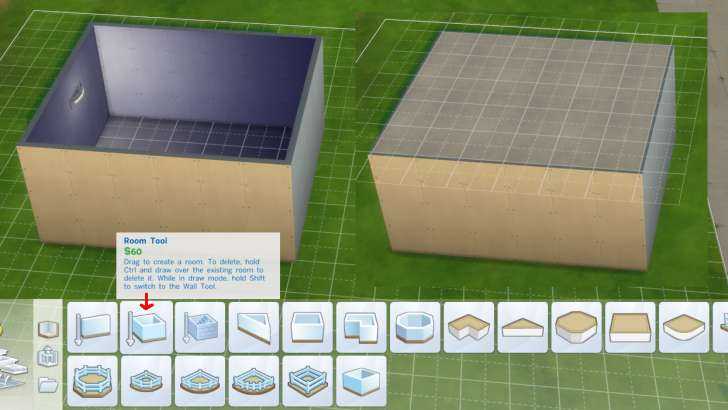
Мы начнем с строительства простой комнаты 6 х 4. Мы можем сделать это, используя инструмент комнаты, чтобы «вытянуть» комнату, или используя инструмент стены, чтобы построить четыре стены. Это автоматически рассматривается как комната, пол и потолок будут добавлены.
Примечание: если обнаружена закрытая комната, игра сама добавит пол и потолок в эту комнату.
Интересное исключение — когда мы создаем пространство, окруженное другими комнатами, оно не распознается как комната, и потолок и пол добавляться не будут. Это хорошо, если вы хотели внутри дома сделать дворик, но вам нужно будет сделать комнату, если вам нужен пол и потолок. Чтобы создать комнату, просто используйте инструмент комнаты, чтобы вытащить комнату на открытой площадке.
Давайте вернемся к нашей простой комнате 6 х 4. На этом этапе вы можете удалить некоторые или все стены, и это все равно будет считаться комнатой.

Теперь добавим немного в нашу комнату стен и изменим ее форму. Если мы строим стены из дыры в стене, игра не воспринимает это как часть комнаты и не добавит к ней пол или потолок, поэтому мы должны это исправить сами. Самый простой способ исправить это — построить стену там, где раньше была оригинальная стена. Как только стена появится, пристройка будет выглядеть как целая комната, и когда это произойдет, мы сможем удалить стену, и две комнаты будут объединены в одну комнату.

Используя инструмент выделение (H) на верхней панели инструментов, щелкните в любом месте комнаты, и вся комната будет выделена. Как только вся комната выделена, мы можем сделать несколько вещей:
Проект и строительство дома
Если же вы все-таки купили пустой участок, то эта глава для вас. Здесь мы будем учиться работать в редакторе дома. Перейдем в режим строительства кнопкой «F3». Нам откроются базовые конструкции будущего дома, разделенные на группы. Стены, крыша, поли и лестницы показываются в правой части экрана. Верхняя панель позволит нам выбирать и продавать ненужные элементы, изменять площадь крыши или веранды. Значок пипетки позволит вам рассмотреть цветовую гамму выбранных элементов, а также их копировать и переносить на другие элементы дома. Молоток пригодится чтобы разрушить ненужный или лишний элемент. Кнопка «Дизайн» будет вам помощником в выборе подходящей расцветки для мебели. Вы про него вспомните тогда, когда надоест окрас, или же вам покажется блеклым цвета мебели. Стрелочки влево и вправо позволяют вам отменить последнюю операцию или же снова сделать одно и то же действие. Панель, которая находится внизу справа поможет вам в названии участка и задании количества комнат в доме. Также можно настроить время суток в режиме постройки дома.

Стены
Само создание стен делается в несколько шагов. Выбрав первый способ, наиболее простой вы просто создаете стену за стеной по периметру будущего здания. Это делается с помощью перетаскивания мышью. Следующий пункт позволит выстраивать замкнутый контур стен, с помощью которого можно сделать контур комнат внутри периметра дома. Есть более сложные геометрические формы стен и помещений, вначале хорошенько подумайте над формой помещений и дома в целом. Дальше с помощью мыши вы сможете уменьшить или увеличить объем конструкции в необходимую сторону. Также комнаты можно разделить перегородками. Как написано выше, распланируйте, где будут основные помещения для удовлетворения базовых потребностей сима.

Двери и окна
Любая стройка не обходится без оконных и дверных проемов. После возведения стен перейдем к дверям и окнам. Входная дверь в дом будет спасать от грабителей и непогоды, межкомнатные двери помогут разделить комнаты между собой. Окна помогут впускать солнечные свет в дом, чуть позже вы сможете их убрать, но для начала продумайте их расположение.

Напольные и настенные покрытия
В редакторе необходимо сначала выбрать материал пола и стен в зависимости от назначения помещения и вашего бюджета. Материал выбрали, переходим во вкладку узор, где с помощью клавиши «Shift» вы украсите всю стену данным узором. Похожие манипуляции проведите и с полом, но с учетом того, что для каждой площади пола помещения вы можете использовать свое покрытие.

Крыша
Без крыши ваш дом зальет водой в непогоду, поэтому завершающий этап стройки — это кровля. Если у вас дом несложный в плане, и он прямоугольной или квадратный, то выбираем в редакторе понравившийся тип крыши и растягиваем до углов вашего сооружения. Стрелка поможет изменить уклон кровли. Если же у вашего дома больше четырех углов, то крыть его кровлей надо в несколько этапов. Крыша должна повторять дом по очертаниям стены дома по его периметру.

Чем больше у вас бюджет, тем больший дом вы сможете построить или впоследствии расширить для вашей семью. В инструкции описано лишь базовая модель дома для минимальных потребностей жильцов.
Проверка системных требований
Перед установкой и использованием игры «Симс 4» необходимо убедиться, что ваш компьютер соответствует минимальным системным требованиям, предъявляемым к игре. В противном случае, игра может работать некорректно или вообще не запускаться.
Основные системные требования к игре «Симс 4»:
- Операционная система: Windows XP (SP3), Windows Vista (SP2), Windows 7 (SP1), Windows 8, Windows 8.1, Windows 10 или macOS 10.7 и выше.
- Процессор: для Windows — четырехъядерный процессор с тактовой частотой 2.0 ГГц, для macOS — Intel Core 2 Duo с тактовой частотой 2.4 ГГц и выше.
- Оперативная память: для 32-разрядной системы — 2 ГБ, для 64-разрядной системы — 4 ГБ.
- Видеокарта: для Windows — NVIDIA GeForce 6600 или лучше, ATI Radeon X1300 или лучше, Intel GMA X4500 или лучше; для macOS — NVIDIA GeForce 9600M GT или лучше, ATI Radeon HD 2600 или лучше.
- Место на жестком диске: минимум 10 ГБ свободного пространства.
- Звуковая карта: совместимая с DirectX 9.0c.
Будьте внимательны при проверке системных требований и убедитесь, что ваш компьютер соответствует указанным характеристикам. Только в этом случае вы сможете насладиться игрой «Симс 4» в полной мере и без проблем.
Шаг 4: Изменение мебели и интерьера
Когда ваш дом уже установлен, вы можете начать менять мебель и интерьер, чтобы создать уникальный и стильный дизайн. В Симс 4 доступно множество возможностей для настройки и оформления вашего дома.
Воспользуйтесь режимом редактирования дома, чтобы перемещать и изменять размеры предметов мебели. Вы можете свободно перетаскивать предметы и размещать их в разных комнатах. Используйте стрелки на клавиатуре, чтобы поворачивать предметы под нужным углом.
Вы также можете настраивать цвет и текстуры предметов мебели. Для этого щелкните на предмете и выберите опцию «Изменить цвет». В появившемся окне вы сможете выбрать другой цвет или текстуру из доступных вариантов. Также есть возможность настроить освещение в комнате, выбрав подходящую лампу или светильник.
Для облагораживания интерьера вы можете добавлять декоративные предметы, например, картинки, ковры или цветы. Используйте плеер-сетку, чтобы выровнять предметы по стене или полу и создать эстетически приятное расположение.
Не забывайте про одежду и аксессуары для ваших симов. Вы можете настроить их внешний вид, выбрав стильные наряды и аксессуары из гардероба. Это позволит создать еще большую гармонию и стильность в вашем доме.
Фундамент
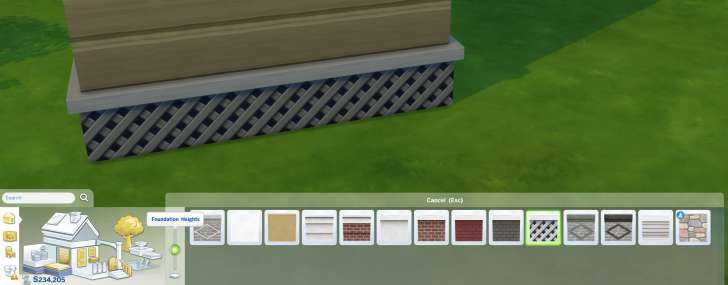
По умолчанию, когда мы начинаем строить новое здание, под этим зданием нет фундамента. Если вы хотите поднять его, выберите инструмент «Основания» в меню здания. Здесь вы найдете ползунок для регулировки высоты и возможные варианты отделки фундамента.
Возьмите ползунок и переместите его вверх. Чем выше вы двигаете его, тем выше будет основание. Фундаменты построены по всей поверхности, поэтому невозможно иметь одно здание на уровне земли и другое здание на одном участке на фундаменте.
Примечание: если у вас есть подвал, то все лестницы, которые у вас уже построены будут автоматически проходить через фундамент.
The Sims 4[]
Жилые участки поддерживают аналогичные функции из The Sims 2, сохраняя некоторые функции из The Sims 3. На участках больше не нужны мусорные баки, а почтовые ящики можно удалять и перемещать; также эти объекты можно приобрести в режиме строительства. Жилые участки больше не требуют каких-либо объектов для функционирования.
Игроки, использующие галерею, могут установить количество спален и ванных комнат в доме. Количество спален и ванных ограничено до восьми. Кроме того, участки можно размещать в режиме строительства, и их можно перемещать по всему участку.
The Sims 4: Компактная жизнь
- Основная статья: Крошечный жилой дом
С каталогом «Компактная жизнь» к игре The Sims 4 представлен новый тип жилого участка — «Крошечный жилой дом», что позволит персонажам жить на маленьком участке, при этом иметь бонусы участка.
№18. Дома в Sims 4 — Полумесяц Дом

Ищете уникальный современный дом, который отличается от кажущихся бесконечными коробчатых домов? Тогда этот современный дом идеально подходит для вашей семьи симов. В форме полукруга этот захватывающий дух дом сочетает в себе открытые пространства с внутренними двориками, которые служат центральными точками дома.
Элегантный дизайн этого современного дома с бассейном, верандами для загара и садом на крыше идеально подходит для симов, стремящихся к роскошной жизни. Во-первых, огромная открытая кухня плавно перетекает в обеденную зону с белоснежной цветовой гаммой. Затем гостиная окружена каменистой поверхностью, создавая подземный эффект, который вы никогда не забудете.
С таким количеством идей, из которых можно черпать вдохновение, это один из лучших домов Sims 4, которые вы можете найти.
№8. Дома в Sims 4 — Большой семейный дом Тюдоров

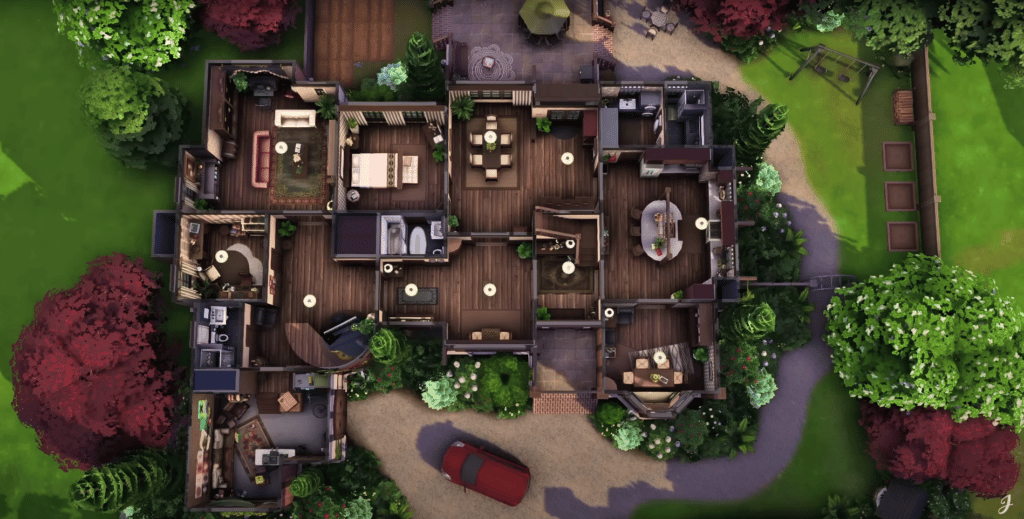









Переключившись с Италии на Англию, следующий дом представляет собой большой дом эпохи Тюдоров для семьи из 5 симов. Начиная со входа в дом, вы увидите аккуратный, но пышный сад, покрывающий фасад дома. Подъездная дорога с песчано-гравийным покрытием — идеальное место для парковки автомобиля, а также искусственный гараж с дверями, похожими на сараи. Затем, сделав несколько шагов, ваш сим приземлится на переднее крыльцо рядом с выступающим эркером.
В доме есть несколько кабинетов, жилых зон и логова, что обеспечивает семье множество общих пространств. Кухня в стиле кантри включает в себя остров с уголком, где семья может позавтракать или составить компанию повару. Кроме того, дом завален книжными полками, растениями и антикварным декором, который должен быть в каждом семейном доме. Не говоря уже о захватывающей дух ванной комнате с висящими растениями и эркером для большого количества света.
Если вашему симу нравится сочетание стиля и уюта, этот дом для него. Коттеджный сад дополняет деревянный дом. Наша любимая часть — башня, которая проходит через оба этажа, образуя кабинет и художественную комнату для всей семьи.
Начало игры: выбор дома для семьи
Игра Симс предоставляет игрокам возможность создать свою виртуальную семью и управлять ее жизнью. Одним из важных вопросов, с которым сталкивается игрок в начале игры, является выбор дома для своей семьи.
В игре Симс существует множество домов, предлагаемых игроку для выбора. Каждый дом имеет свои уникальные особенности, размеры и стиль.
Рассмотрим несколько вариантов выбора дома:
- Выбор предустановленного дома: в игре Симс предусмотрены различные предустановленные дома, которые игрок может выбрать для своей семьи. Эти дома обычно имеют основные комнаты, мебель и уже оформлены в определенном стиле. Выбрав предустановленный дом, игрок сразу может начать игру без необходимости тратить время на строительство и оформление дома.
- Строительство своего дома: если игроку не нравятся предустановленные дома или он хочет полностью самостоятельно создать свой уникальный дом, он может воспользоваться функционалом строительства. В этом случае игрок может выбирать размеры дома, количество комнат, стили и оформление интерьера. Строительство дома позволяет полностью воплотить свои фантазии и предпочтения в создании дома для семьи.
- Покупка готового дома: в игре Симс также есть возможность покупки готового дома. Игрок может исследовать город, выбрать понравившийся дом и приобрести его за определенную сумму игровых денег. Готовые дома обычно имеют уникальные особенности, возможности и могут отличаться по стилю. Покупка готового дома может быть удобным вариантом для игроков, которым не хочется заниматься строительством или выбором дизайна дома.
Важно понимать:
Выбор дома для семьи в игре Симс является важным шагом, оказывающим влияние на игровой процесс. Размер и стиль дома могут повлиять на то, как семья будет существовать в игре.
Каждая семья имеет свои предпочтения и потребности в доме
Поэтому при выборе дома важно учитывать количество членов семьи, их возраст, интересы и стиль жизни.
Выбранный дом можно впоследствии модифицировать и дополнительно оформить. В игре Симс существует широкий выбор мебели, декоративных элементов и средств оформления дома, которые можно использовать для персонализации выбранного жилища.
Итак, выбор дома для семьи в игре Симс важно сделать с учетом всех потребностей, предпочтений и возможностей игрока. Будь это предустановленный дом, собственное строительство или покупка готового дома, основное – создать комфортное и уникальное пространство для жизни виртуальной семьи